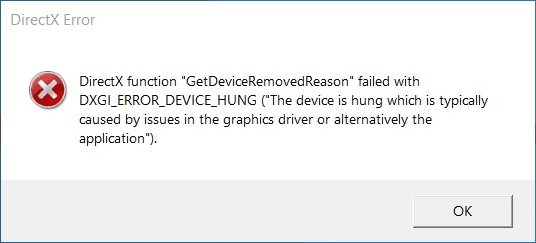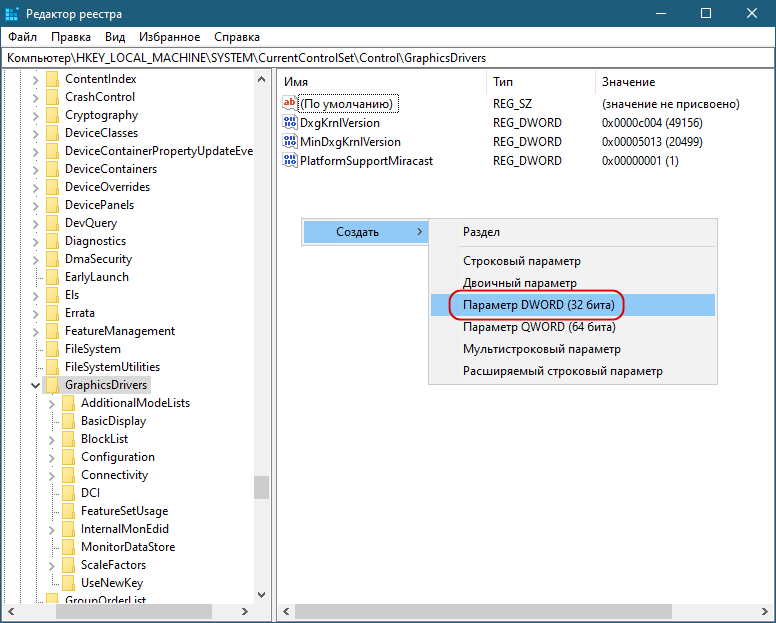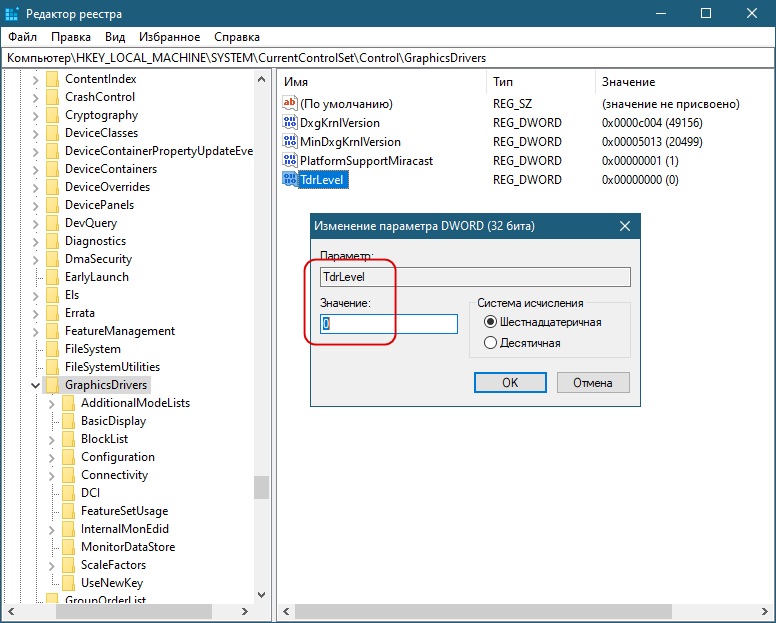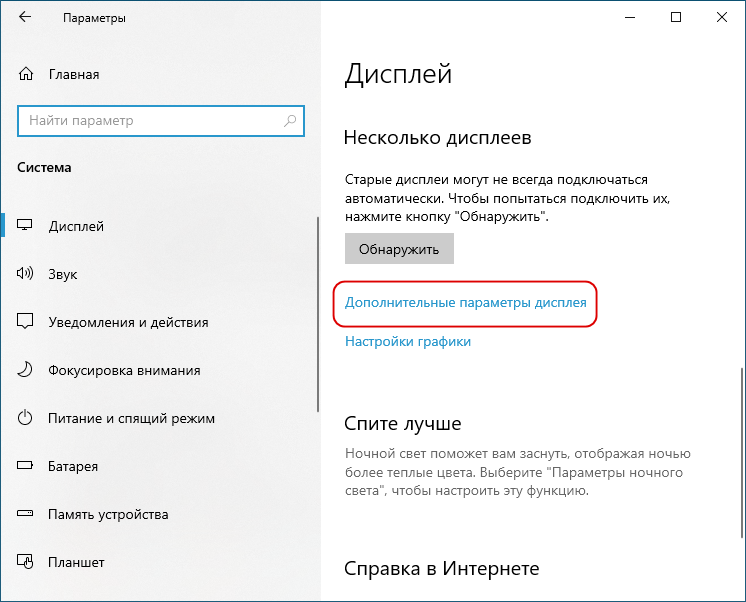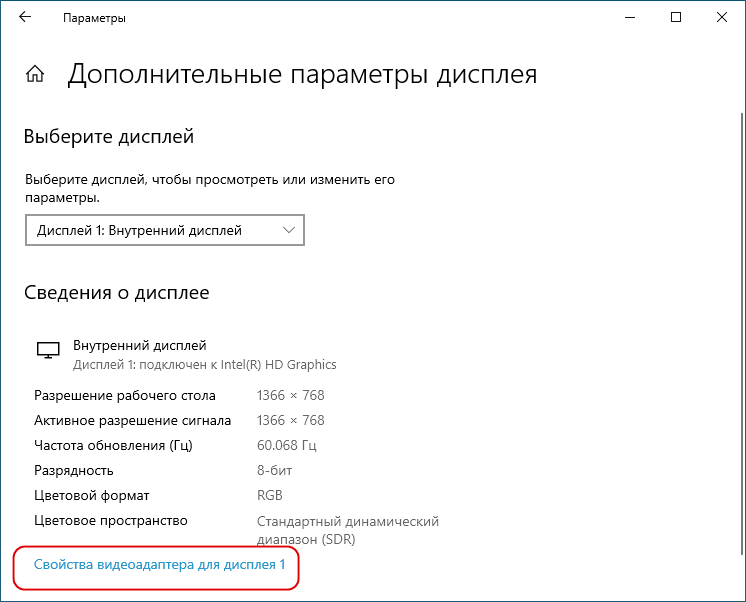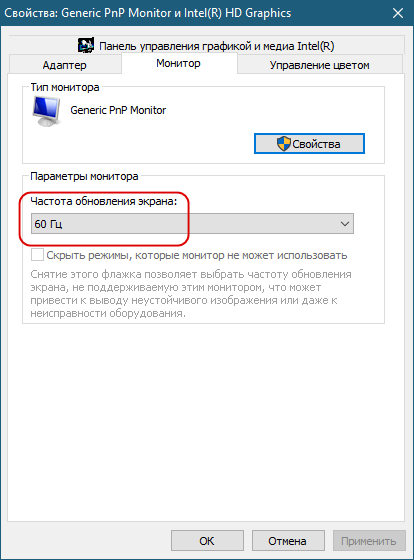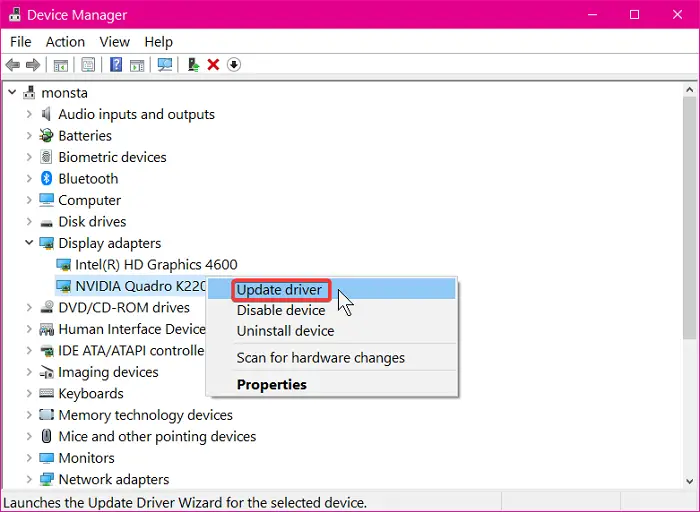На просторах англоязычного интернета нашел такие варианты решения проблемы.
Наибольший интерес представляет второй способ решения.
«DXGI ERROR DEVICE HUNG, Исправление ошибок DirectX
Игроки Battlefield 2042 на ПК испытывают сбой в игре с ошибкой DirectX DXGI_ERROR_DEVICE_HUNG. Ниже приводится полное сообщение об ошибке и то, как исправить ошибку DXGI_ERROR_DEVICE_HUNG.
Ошибка функции DirectX «GetDeviceRemovedReason» с DXGI_ERROR_DEVICE_HUNG
Сначала попробуйте обновить драйвер графического процессора, чтобы исправить эту ошибку DirectX. Если вы уже используете последнюю версию драйвера графического процессора, вернитесь к предыдущей версии драйвера, чтобы исправить ошибку DXGI_ERROR_DEVICE_HUNG.
Если вышеуказанное исправление не помогло, причиной ошибки BF2042 DirectX является ваш графический процессор. Либо он разогнан, либо он плохо справляется с загрузкой игры и вызывает сбой BF2042 DXGI_ERROR_DEVICE_HUNG. Верните графический процессор к его тактовой частоте по умолчанию, если он разогнан.
Если вы не разогнали графический процессор, попробуйте уменьшить настройки графики или используйте MSI Afterburner и уменьшите частоту графического процессора на 50 МГц. Уменьшайте частоту GPU, пока ошибка не исчезнет. Обратите внимание, что вам не нужно уменьшать частоту графического процессора более чем на 200 МГц. К этому моменту, если ошибка не будет устранена, она не будет исправлена дальнейшим снижением тактовой частоты графического процессора.
Кроме того, игроки могут ограничить максимальный FPS Battlefield 2042, чтобы снизить нагрузку на графический процессор и процессор и исправить ошибку DXGI_ERROR_DEVICE_HUNG в процессе. Откройте Панель управления Nvidia> Управление настройками 3D> Настройки программы> выберите Battlefield 2042. Включите ограничение максимальной частоты кадров в секунду и установите для него значение. Чтобы исправить сбой DXGI_ERROR_DEVICE_HUNG, нужно методом проб и ошибок определить, при каком значении игра станет стабильной.»
Сам я ещё не успел опробовать, так как на работе пока что.
Если в процессе игры вы видите ошибку с текстом «DirectX function GetDeviceRemovedReason», то приятного в этом мало. Проблема может носить как программный, так и аппаратный характеры. И со вторым вариантом обычно ничего толком сделать не получается. Однако чаще всего проблемы случаются именно из-за программных неисправностей. Поэтому мы можем попробовать как-то спасти положение и вернуть работоспособность самой игрушке и библиотекам DirectX вместе с драйверами.
Содержание
- Возможные проблемы и пути их решения
- Программные неисправности
- Аппаратные неисправности
- Заключение
Возможные проблемы и пути их решения
Стоит отметить, что такая ошибка чаще всего появляется в тех случаях, если используется весьма ресурсоемкая игрушка, которая существенно нагружает железо компьютера. Вследствие этого и появляются различные сбои Директ Икс.
В данном материале мы рассмотрим как аппаратные, так и программные причины появления такой ошибки. И попытаемся избавиться от нее. Сначала поговорим об аппаратных неполадках, которые могут вызвать такую проблему.
Программные неисправности
С ними разобраться намного проще. Как правило, ошибки такого типа появляются в том случае, если драйвер видеокарты работает неправильно, что-то мешает работе библиотек или если вирусы тихо делают свое черное дело. Вообще, вариантов много. И мы о них расскажем. А также поговорим о том, как исправить проблему.
Обновляем драйвера
Если в процессе игры вы увидели ошибку типа «DirectX function GetDeviceRemovedReason», то налицо проблема с драйверами графического адаптера. Есть вероятность, что они устарели и не могут нормально работать с актуальной версией библиотеки. Такое случается довольно часто. И нет разницы, какая именно игрушка запущена.
Поэтому драйвера нужно обновить. Можно, конечно, скачать актуальную версию на официальном сайте и установить ее вручную. Но гораздо проще и безопаснее использовать для этих целей встроенные инструменты ОС Windows. Вот, что нужно делать для того, чтобы обновить драйверы с помощью ОС:
- Щелкаем по кнопке «Пуск» правой кнопкой мыши и дожидаемся появления контекстного меню.
- В меню ищем «Диспетчер устройств» и нажимаем на этот пункт.
- Появится окно со списком установленного оборудования. Ищем «Видеоадаптеры» и щелкаем по данной записи.
- Находим имя своей видеокарты и щелкаем по нему правой кнопкой мыши.
- В контекстном меню выбираем «Обновить».
- Запустится мастер обновления. Необходимо щелкнуть по кнопке автопоиска
После нажатия на данную кнопку начнется скачивание драйвера и его установка. Все будет происходить в полностью автоматическом режиме. Как только процесс будет завершен, нужно будет перезагрузить компьютер. И только после рестарта можно будет проверять работоспособность игрушки. Если все так же, то стоит обратить внимание на следующий пункт.
Откатываем драйвера
Но также все может быть наоборот: новые версии драйверов имеют какой-то баг, не дающий игре работать нормально с библиотеками DirectX. Это тоже часто случается. Особенно, если видеокарта довольно старая. Такая проблема возникает у многих пользователей. И поэтому нужно знать, как с ней бороться.
Единственный выход: откат драйверов до предыдущей версии. Или же именно до той версии, которая была инсталлирована самой операционной системой. Для отката нужно будет воспользоваться инструментами Windows. Никаких дополнительных программ устанавливать не надо. Вот что нужно сделать:
- Вновь вызываем Диспетчер устройств и кликаем ПКМ по пункту с видеокартой.
- В появившемся меню просто выбираем «Свойства».
- Перемещаемся на вкладку «Драйвер».
- Нажимаем на кнопку «Откатить».
- Подтверждаем действие путем нажатия на кнопку «ОК».
После отката драйвера нужно обязательно перезагрузить компьютер. Иначе сделанные изменения не будут учтены. Только после рестарта можно проверять работоспособность нашей любимой игрушки. Если способ не помог, то у нас есть еще несколько вариантов, которые стоит попробовать. Возможно, они подойдут.
Ищем и удаляем различное вредоносное ПО
Запомните, если в процессе игры вдруг появляется ошибка такого типа, то высока вероятность того, что на компьютере присутствуют вирусы. Они могут негативно влиять как на саму игрушку, так и на библиотеки вместе с драйверами. Возможны и более серьезные последствия. Вся система может работать нестабильно.
Для поиска и устранения вредоносных объектов могут использоваться различные антивирусные программы: Avast, Kaspersky, NOD32 и т. д. Выбирайте на свое усмотрение и выполняйте сканирование компьютера.
Восстанавливаем повреждённые файлы Windows
Если на компьютере находились вирусы, то они могли существенно повредить файлы операционной системы, которые необходимы для нормального функционирования тех или иных программ. Высока вероятность того, что были также повреждены файлы, потребные для работы компонентов DirectX или самой игры.
Приятного в этом мало. Однако есть возможность восстановить нужные файлы без применения радикальных способов (вроде переустановки Windows). Для реставрации файловой системы мы будем использовать компоненты ОС. А конкретнее – командную строку. Бояться ее не стоит, так как вот подробная инструкция по ее использованию:
- Открываем меню «Пуск» при помощи соответствующей кнопки в панели задач.
- Далее щелкаем по папке «Служебные – Windows».
- Находим пункт «Командная строка» и кликаем по нему правой кнопкой мыши.
- Появится меню, в котором нужно выбрать «Дополнительно» и затем – «Запуск от имени администратора».
- В главном окне консоли вводим sfc /scannow и жмем на кнопку Enter.

Отключение защиты ОС
Если возникает вышеозначенная ошибка в процессе игры, то такое поведение может быть также связано с работой антивируса или системного брандмауэра. Эти программы любят блокировать все подряд. Даже несмотря на то, что перед ними вовсе не вредоносный объект. Вероятно, они блокируют и некоторые компоненты библиотек DirectX.
Самым правильным шагом будет временное отключение защиты. Причем как системной, так и сторонней. Только тогда можно будет понять, влияют ли программы, созданные для безопасности ОС на работу игры и DirectX. И сейчас мы расскажем все о том, как временно отключить пресловутую защиту:
- Открываем любым удобным способом Панель управления, к примеру, из меню «Пуск» (через поиск).
- Переключаемся на вид «Значки».
- Кликаем по пункту «Администрирование».
- Вызываем инструмент «Службы».
- В отобразившемся окне ищем «Брандмауэр Защитника Windows».
- Останавливаем работу службы и отключаем ее автозапуск.
- Жмем на кнопки «Применить» и «ОК».
Именно так мы отключали защиту брандмауэра. Гораздо проще отключить его полностью, чем копаться в его многочисленных правилах и настройках. Теперь перейдем к антивирусу. Его деятельность тоже нужно приостановить. Достаточно кликнуть ПКМ по значку программы в трее и выбрать соответствующий пункт. Например, для ESET Smart Security он выглядит следующим образом:
Переустановка библиотеки
Ежели последний способ не помог, то это значит, что все гораздо серьезнее. Вероятнее всего, вирусы повредили какие-то файлы самих библиотек. Поэтому и появляются ошибки такого типа. И именно поэтому видеокарта не может нормально работать с DirectX. Если это действительно так, то приятного в этом мало.
Здесь поможет только полная переустановка компонента. Радует только то, что для этого не нужно обладать какими-то специальными знаниями и умениями. Все предельно просто. К тому же, мастер установки снабжен русским языком. А это значит, что никаких проблем в процессе не будет. Вот подробная инструкция, рассказывающая что и как нужно делать:
- Переходим по данной ссылке.
- Загружаем веб-установщик Директ Икс.
- Открываем файл dxwebsetup.exe.
- Принимаем лицензионное соглашение, отказываемся от панели Bing и запускаем процедуру инсталляции.
- Дожидаемся ее завершения.
Именно так и происходит переустановка библиотек DirectX. Как видите, ничего особенно сложного в этом нет. Стоит отметить, что все установленные компоненты доступны сразу же после инсталляции. Никакая перезагрузка не требуется. Можно сразу же запускать игру и проверять ее работоспособность.
Аппаратные неисправности
Как правило, ошибки с библиотеками DirectX может вызывать только видеокарта. Это весьма чувствительный (и самый дорогой) компонент любого компьютера. И если она вышла из строя, то приятного мало. Однако не стоит сразу же подозревать самый худший сценарий. Давайте обо всем по порядку.
Лезть в компьютер следует только опытным пользователям, в противном случае есть большой риск вывести его из строя, в результате чего потребуется дорогой ремонт.
Недостаток питания
Если у вас игровая видеокарта, то стоит учесть, что она должна использовать дополнительное питание от блока. Именно от него адаптер получает львиную долю энергии. А через слот PCI передается только десятая часть. Если у вас отключено дополнительное питание, то может появиться вот такая проблема с компонентами DirectX во время игры.
Обязательно нужно подключать дополнительное питание к мощным видеокартам. Если вы его подключали, то проверить все равно стоит. Вдруг какой-нибудь разъем отошел? После того, как вы правильно подключите питание к графическому адаптеру, стоит проверить и мощность блока.
Выход из строя компонентов адаптера
Точно такая же ошибка может появиться и в том случае, если вышли из строя цепи питания на видеокарте. Если это действительно так, то в обычном режиме адаптер будет нормально работать. Но стоит только его немного нагрузить, как начнут появляться проблемы. Если цепи питания не в порядке, то такой сценарий вполне возможен.
Исправить ситуацию собственноручно не получится. Даже если вы знакомы с паяльником. Визита в ремонтную мастерскую не избежать. Возможно, там и смогут восстановить работоспособность графического адаптера. Самому браться за ремонт видеокарты не стоит. Можно сделать так, что она больше никогда работать не будет.
Плохой контакт в слоте PCI
Это самое безобидное, что может случится с видеокартой. С помощью слота PCI и специальных контактов на плате видеокарты происходит обмен данными между самим графическим адаптером и материнской платой. Если контакты засорились или окислились, то контакт может время от времени прерываться. Что, собственно, и вызывает ошибку.
Решение довольно простое, но подходит оно только для уверенных пользователей компьютера. Нужно извлечь видеокарту, запастись спиртом и ватой и протереть все контакты графического адаптера. Иногда тереть придется довольно сильно, так как оксид не так уж легко убрать. После очистки можно вставлять адаптер обратно (после того, как он высохнет) и пробовать играть снова. Если проблема была в этом, то все должно работать нормально.
Заключение
В рамках данного материала мы поговорили о том, что делать, если во время игры появилась ошибка типа «DirectX function GetDeviceRemovedReason failed with DXGI_ERROR_DEVICE_HUNG». Она может говорить о том, что имеются проблемы как с аппаратной, так и с программной частью. Если дело в железе, то восстановить работоспособность получится не всегда.
Зато если проблема связана с программной частью, то велика вероятность, что ее можно решить. Для этого есть довольно много способов. Все они описаны в статье выше. Некоторые из них являются довольно сложными. Но если выполнять все в строгом соответствии с инструкцией, то ничего страшного не случится.
- пожаловаться
- скопировать ссылку
Asus gtx680 / Win8. Вылетает каждые полтора-два матча приблизительно. Ошибки связанные с директом, но не одна, а варианта два или три. Компания не вылетала, только мульт.
- пожаловаться
- скопировать ссылку
оригамикиллер
Тоже самое ещё с времён аксеса, печалитит когда 0 смертей и прет у тебя вылет…
Судя по всему таких проблем нету только на 1хххх и 9ххх владельцам 6,7 серии как бы намекают «пора топать в магазин » (
- пожаловаться
- скопировать ссылку
SuPeR_MeR3ocTb
SuPeR_MeR3ocTb написал:
«пора топать в магазин «
Причём на топах 700 серии игра на ультре выдаёт 60 фпс
- пожаловаться
- скопировать ссылку
Nikita237
Возможно и выдаёт 60 фпс, только этого очень мало 90-120 самое комфортное для батлы .
GarretSSS
Я на высоких в замесах чувствую что сильно не хватает фпс,поэтому в настройки просто средние поставил и забил.
оригамикиллер
Кстати сингл идёт на ультре комфортно и без вылетов , хрен с ним что на ультре но вылетов нету .
У нас с тобой одининаковые процы только у меня разгон с самого начала был 4,5 и никогда за три года перегревов и прочего не было . Я думаю тебе можно ещё поднимать через биос , и да фризы через какое время тоже случаются но редко .
- пожаловаться
- скопировать ссылку
SuPeR_MeR3ocTb
Не возможно, а выдаёт, смысл 90-120 если монитор 60гц?
- пожаловаться
- скопировать ссылку
Nikita237
С технической стороны суть не объясню, но 60 и 100 очень заметно отличаются. После четвёртой части серии, где у меня была сотня, переползать на новую батлу – просто боль.
SuPeR_MeR3ocTb написал:
думаю тебе можно ещё поднимать через биос
на 4,5 система как-то странно себя стала вести и я откатил чуть вниз. А постоянно разогнанный держать – у меня при любом индексировании от винды кулер на проце поднимает обороты, я лучше в тишине.)
Сингл да, на ультрах прекрасно.
- пожаловаться
- скопировать ссылку
С новыми дровами, еще больше вылетов.
- пожаловаться
- скопировать ссылку
Тот момент, когда заложил под башню динамит, приехал вражеский танк, жмешь ручку детонатора и… Мдя
- пожаловаться
- скопировать ссылку
GarretSSS
Таже херь. Может через полчаса вылетить ошибка, мож через 3 часа. Причем 1 раз вылетело ошибка и удалось свернуть игру, обычно виснет намертво и приходится комп грузить. Буду настройки понижать пробовать
- пожаловаться
- скопировать ссылку
GarretSSS
Кто нибудь сталкивался с проблемой вылетов?
Я нет
- пожаловаться
- скопировать ссылку
оригамикиллер
абсолютно противоположно) мульт ни разу не вылетел, а вот компания через 20 мин да, счас вот через 2 мин))
- пожаловаться
- скопировать ссылку
GarretSSS написал:
На сколько поднял частоту?
Ну, я не вручную, а юзал пресеты для ленивых:
Стандартное на моём 3570k – 3.40GHz/BCLK 100MHz
Теперь 4.33 / 103
- пожаловаться
- скопировать ссылку
Надо просто выключить все программы захвата изображения и монторинга, у меня эта ошибка вылазила из за включенного МСЙ автобернера
- пожаловаться
- скопировать ссылку
http://virtmachine.ru/nvxdsync-exe-chto-za-protsess-v-dispetchere-zadach.html. После отключений служб, что здесь описаны, вроде пока перестало вылетать, надо посмотреть как дальше себя игра вести будет. Смысл в том, чтобы отключить службы драйвера нвидиа. У меня на вин 10 он обзывается как nvidia driver container. Вместе с ним отключается и нвидиа экспирианс процесс. В службах останавливаете его и отключаете. Пропадет панель нвидиа, но она и нафиг не нужна. При этом комп пошустрее стал работать даже.
- пожаловаться
- скопировать ссылку
Brunobanani
Сохраню твой комментарий на будущие, спасибо, ценная информация в такой обширной паутине, всегда цениться! Спасибо ещё раз)
- пожаловаться
- скопировать ссылку
После всех возможных вариантов, которые здесь описали, вылеты не прекратились. Все равно через пару часов нет нет да и вылетит, причем чаще вылетает при смены экипировки. Либо сменил экипировку, вошел в игру и вылет. Сделал все что можно, кроме понижение частоты видеокарты. Ну ее нафиг. Полностью вылеты не прекращаются. Пока буду играть так и ждать патчи. На днях вышли новые драйвера. Их не качайте. По мне так чаще вылетает и фпс просел. Осталось попробовать качнуть какие-нибудь древние драйвера, например те, что виндовс 10 ставит при переустановке винды. Может че и даст
- пожаловаться
- скопировать ссылку
Прошу прощения, что не в тему к БФ, но у меня такая же ошибка DXGI_ERROR_DEVICE_HUNG/ или причина, но это почти во всех современных играх, которые сильно нагружают любую топовую видеокарту. В играх попроще или там где карта чувствует себя уверенно, все нормально, но стоит выставить ультра настройки или выставить разрешение 2-4К, то жди вылетов.К примеру на ульра настройках в Rise of the Tomb Rider игра тоже виснет через какое-то время и выдает ошибку DXGI_ERROR_DEVICE_HUNG, а в других играх просто зависон и закрытие игры. Если включить прогу GPU-Z, то можно увидеть, что карта почти всегда работает на пределе своего питания и чем выше ставить настройки графики, тем больше напрягается видеокарта и питания в какой-то момент не хватает и карту штырит, что вызывает подобные ошибки, фризы и зависоны. Это можно проверить в 3DMark в «Тест на стабильность» к примеру на тесте в 20 циклов и более Fire Strike Ultra/Extrime. Если видеокарта исправная, то она выдержит любые нагрузки, будет не хватать мощности карты и она будет тормозить, но все тесты должны быть выполнены не менее 97%. Если карта неудачная и эти тесты выявят это и будут ниже 97% или тест не пройден 0%, тогда надо сдавать карту на обмен, где покупали или возврат денег. Но это может быть и комплексная проблемма, но в осномном это видеокарта.
- пожаловаться
- скопировать ссылку
Попробуи драивер откатить на старый . Либо наоборот обнови . Часто из за дров проблема .
- пожаловаться
- скопировать ссылку
Как раз перед выходом игры обновлял. Сейчас попробовал на предыдущую версию — не вышло. Разогнал кулеры на видяхе — тоже нет (думал, может дело в перегреве). Теперь осталось попробовать только переустановить саму игру
- пожаловаться
- скопировать ссылку
GarretSSS
Тоже такая проблема
- пожаловаться
- скопировать ссылку
GarretSSS
Сам столкнулся с такой проблемой. Сейчас переустановил игру и выполнил чистую установку драйверов. 2 часа играю уже без вылета.
- пожаловаться
- скопировать ссылку
Siman_4
А что за видяха? Я просто тоже переустановил игру, снес все дрова, связанные с nvidia и через geforce experience накатил последние дрова
Кстати, а у кого-нибудь в папке с игрой (F:GamesOriginBattlefield 1__Installer) есть директории директа? Просто обычно тут хранятся дистрибутивы, а в BF1 нет
- пожаловаться
- скопировать ссылку
GarretSSS
gtx 770. я так же сделал, но через 2 часа игры у меня все таки вылетело. Сейчас попробовал понизить частоту процессора видюхи, но опять же: 2 часа поиграл и опять вылетело с той же ошибкой.
У меня тоже нет. без DX.
Видимо придется ждать,пока игра выйдет для всех. Тогда и дрова подоспеют новые и директ новый. а может и заплатка выйдет
- пожаловаться
- скопировать ссылку
За 19 часов игры в мультиплеере ни одного вылета и т.п. Настройки графики все на ультра,dx12, масштабирование 150%. Конфиг в профиле.
- пожаловаться
- скопировать ссылку
Affekt77
Везет ))) У большинства все норм. Но некоторым какого-то черта не повезло. Ща вроде патч вышел. Надо потестить
- пожаловаться
- скопировать ссылку
GarretSSS
Если игра будет работать без вылетов можешь сказать? Хочу узнать исправили или нет
- пожаловаться
- скопировать ссылку
Destroyer12345
Ошибки директ икс больше нет. Теперь игра просто виснет )))
An__ei
Не помогает. Пробовал в самом начале проблем
- пожаловаться
- скопировать ссылку
GarretSSS
Если с железом все нормально у меня например 12 Гб. оперативки видеокарта GTX 970 GAMING процессор i-5 4590 сам разгоняется в игре до 3.6 ГГц монитор 2560-1440 144 Гц. g-syng, драйвер для видеокарты просто самый новый для windows 10 64 bit. Путь к игре Локальный диск D(D) , Program Files(х86), Origin Games, Battlefield 1, запустить bf1 оттуда.
- пожаловаться
- скопировать ссылку
An__ei
Извини друг, не понял твой пост. Ты предлагаешь решение проблемы? Запускать экзекешник из директории? Или спрашиваешь тянет ли мое железо? Если 1е, то спасибо, попробую. Если второе, то да, тянет.
- пожаловаться
- скопировать ссылку
Зайди в Oriqin в нем библиотека, правой кнопкой мыши нажми на игру и выбери восстановить, подожди пока проверит и играй.
- пожаловаться
- скопировать ссылку
GarretSSS
Это уже давняя больная тема, которая была на BF3 MOHW BF4… у меня так же вчера спустя 6 часов игры вылетело.
Для начала скажи от кого у тебя Nvidia?
- пожаловаться
- скопировать ссылку
Cpl.Hicks
gigabyte
- пожаловаться
- скопировать ссылку
SuPeR_MeR3ocTb написал:
владельцам 6,7 серии как бы намекают «пора топать в магазин » (
Я сначала (пока не почитал форум) списывал на то, что у меня карта с двумя гигами. Потому что много читаю тут про отличную оптимизацию на сходных конфигах, но у себя её не вижу. Компания – да, идёт отлично. А мульт ужасен. Играю на средне-низких, пробовал и полностью низкие и всё равно комфорта нет. Четвёртая летала на высоких божественно, а здесь печаль. На самолётах и по 20 фпс не редкость. Внизу, на нагруженных объектами картах 30-65 но всё какое-то мелко-дёрганое порой, сложно описать.
- пожаловаться
- скопировать ссылку
После стандартного разгона от Гигабайтов через EasyTune (процессор i5) – вылеты полностью прекратились. Уверенности пока нет во взаимосвязи, но тем не менее.
И появились резкие падения фпс на несколько секунд раз в десять минут.
- пожаловаться
- скопировать ссылку
оригамикиллер
Разгон в большую сторону? На сколько поднял частоту?
- пожаловаться
- скопировать ссылку
У меня такая хня. После часа полтора два игры, все зависает, выскакивает ошибка и курсор, но ошибку саму я не вижу. Просто виснет картинка, появляется курсор по центру и звук ошибки (как трунь, на windows 10). Пытаюсь свернуть, выйти, аль таб, короче все нажимаю, выскакивает черный экран и тишина. Что это может быть такое? Игра оперативы сожрала или что то еще? У кого было такое?
- пожаловаться
- скопировать ссылку
Теперь, с новым драйвером, вернулись вылеты, зато фпс привстал и не ложится.
- пожаловаться
- скопировать ссылку
В общем, поиграл с самыми разными настройками, драйверами, разгонами / понижениями частот, разными параметрами винды и тп. Теперь почти уверен, что напрямую зависит от графона. Во всяком случае на системах сходных с моей. Чем ниже графон – пропорционально снижается и частота вылетов.
UPD. После патча вылет был только один, на высоких.
- пожаловаться
- скопировать ссылку
GarretSSS
у меня такая ошибка была в nfs 2015 , когда я эксперементировал с разгоном видиков , эта ошибка возникает тогда ,когда видику питалова не хватает. Решений два — или убавлять разгон , или поднимать вольтаж.
- пожаловаться
- скопировать ссылку
WWQ
Я так-то сам не разгонял. Но понижал заводской разгон на 70 MHz. Не помогло ((( Да это все эта ошибка директа. Вроде как обещали фикс выпустить
- пожаловаться
- скопировать ссылку
Вобщем игра вылетала, я уже здесь писал, с ошибкой драйвера.
При этом была запущена прога джифорс експрайнс, ну вы поняли, вобщем отключил её — уровень в мультеплеере пройден без вылетов. А тем кому отключение джифорс екпрайнс не помогло- не знаю тогда.
- пожаловаться
- скопировать ссылку
играл бэту , потом 10 часов с подпиской , и вот релиз ….ни одного вылета не было , пару раз было в начале релиза , одна лишь хрень , после окончания боя , камера отдалялась в небо и стопарилась в облаках , ну как бы зависон , приходилось использовать три заветные кнопки , ну сейчас всё окай вообще….
- пожаловаться
- скопировать ссылку
Перестала вылетать из за ошибки директа на хватало вот этой библиотеки , стоит вин 10 .
http://www.microsoft.com/en-us/download/details.aspx?id=8109
Вылеты пропали всем удачи .
- пожаловаться
- скопировать ссылку
SuPeR_MeR3ocTb
Сейчас попробую, потом отпишусь..
upd: не помогло
- пожаловаться
- скопировать ссылку
Павел Галаев
Тоже вылетело после 5 часов игры (
- пожаловаться
- скопировать ссылку
SuPeR_MeR3ocTb
Sam Smith
Не помогло
- пожаловаться
- скопировать ссылку
драйвера на видеокарту не обновлял с 2015 года все игры идут каторые могут на видеокарте geforce 750 2g.
- пожаловаться
- скопировать ссылку
Кажется помогает отключение джифорс экпириенс. Правда через некоторое время опять возникает ошибка,смотрю а он опять в трее прописан. Сам включается чтоли? Прям хоть совсем сноси. Кстати,выше писали чтонадо отключить программы захвата изображения-в экспириенс сейчас тоже втроили такую вощможность,-может и правда в этом проблема.
- пожаловаться
- скопировать ссылку
ничего не надо сносить
- пожаловаться
- скопировать ссылку
Вышли новые дрова нвидиа. Пошел тестить
UPD: на 10 минут хватило. ДиректИкс так же вылетает
- пожаловаться
- скопировать ссылку
Ну хоть какие то варики появились, как избавится от этой шляпы с директом. Спасибо всем. Буду пробовать. Кстати, перешел с windows 10 на 7 обратно. Так вот. Вылетов нет вообще, но фризы дикие. Играть не возможно. На вин 10 все летает на 770 gtx и i5 2500k на высоких. Ни одного фриза нет. Так что если у вас еще и фризит дико, ставьте windows 10 64-bit.
- пожаловаться
- скопировать ссылку
Brunobanani
Так что если у вас еще и фризит дико, ставьте windows 10 64-bit
А взамен фризов получит вылеты как у нас ))))
- пожаловаться
- скопировать ссылку
GarretSSS
Ну вылеты когда как. Могут раз в полчаса, могут раз в 3 часа. Играть можно, но хочется без вылетов. И ничего не помогает пока что
- пожаловаться
- скопировать ссылку
Brunobanani
Зато в этой части Батлы результат сохраняется даже если не закончился раунд. Заметил по страницам кодекса с оружием. Наверное и опыт сохраняется
P.S. У меня кстати тоже видяха 770. Может проблемы только у владельцев ее?
- пожаловаться
- скопировать ссылку
GarretSSS
На форуме ЕА заметил что у владельцев 700 серии нвидиа такая проблема. Я уже все перепробовал. Последнее что сделал, отключил в диспетчера задач процессы нвидиа, точнее 2 процесса, нвидиа экспирианс и еще какой то рядом с ним.При этом самой программы нвидиа экспирианс нет. Установил начисто последние драйвера без него. Играл часа полтора без вылета. Потом сам вышел. Плюс когда фпс держится выше ста, как на карте суэц, вылетает сразу. Почему не знаю. Уже задумался о возврате денег…
- пожаловаться
- скопировать ссылку
GarretSSS написал:
тоже видяха 770. Может проблемы только у владельцев ее?
Brunobanani написал:
заметил что у владельцев 700 серии нвидиа такая проблема
От карты не зависит. На моей 6-ой то же самое.
С последним драйвером стало вылетать чуть ли не сразу, как откроешь экран экипировки перед раундом. Откатился – терпимо.
- пожаловаться
- скопировать ссылку
была раньше все время такая ошибка
обновил драйвера, теперь такая
- пожаловаться
- скопировать ссылку
Brunobanani написал:
вышли новые драйвера. Их не качайте. По мне так чаще вылетает
Да
- пожаловаться
- скопировать ссылку
Поставил драйвера 372.90. 3 дня игры-ни одного вылета. Правда играл мало, часа полтора в день и не шарился в экипировке и вылетов нет. Не знаю как дальше дела пойдут, но пока все гуд
- пожаловаться
- скопировать ссылку
Тоже вылеты есть… Выключил мси афтербернер вроде пока ровно) ппц гейминг на пк = танцы с бубном
- пожаловаться
- скопировать ссылку
кто нибудь решил проблему? Ничего не помогает ((
- пожаловаться
- скопировать ссылку
ВЫшло гигантское обновление, исправлено куча ошибок , а вот эту так и не исправили, а также фризы и просаживание в 4 раза фпс после 10мин игры(но это чисто у меня, у других такого не замечал)
А так же выпустили новые драйвера nvidia, так же для батлы и тд, и опять никаких изменений!
- пожаловаться
- скопировать ссылку
Павел Галаев
По ходу на всех игроков с проблемой директа забили
- пожаловаться
- скопировать ссылку
GarretSSS
походу
- пожаловаться
- скопировать ссылку
Я незнаю что мне помогло… Но я нафиг удалил 10 винду и поставил 8.1 … драйвера поставил на rx 470 не последние которые «исправляют» вылеты dx error, а предпоследние 16.9.2 … и о чудо я отыграл 2 полноценные катки на 64 тела… Не буду говорить что это решение проблемы т.к не очень долго играл… но подряд 2 карты без вылетов я еще не отыгрывал ни разу! Попробуйте если нечего терять от переустановки винды…
- пожаловаться
- скопировать ссылку
Metr72
подряд 2 карты без вылетов я еще не отыгрывал ни разу
Бывало что и по два часа не вылетало. А бывает через пару минут после загрузки раунда
- пожаловаться
- скопировать ссылку
GarretSSS
у всех по разному видимо… у меня 2 карты максимум
Upd… Даже не подключает к серверу!! Вылетает с ошибкой… Ничего не делал с игрой и драйверами все так же осталось
- пожаловаться
- скопировать ссылку
Нифига не помогло… вылетела игра вечером сегодня
- пожаловаться
- скопировать ссылку
Я так понял эта ошибка у владельцев старых видеокарт, 600 700 серии. Какое то время пытался что либо сделать, сейчас забил. Поставил последние драйвера, сам играю на высоких, но текстуры поставил на средние, т.к. разницы не заметил, плюс видеопамяти всего 2гб. Никакие процессы не отключал, ничего больше не трогал. Играю недели две часа по два после работы. Вылетело всего раз. Где то нашел, что ошибка выскакивает из за перегрева видеокарты. Хз, так это или нет, замерял, видеокарта греется чуть больше 80градусов, вроде немного, но между картами сворачиваю игру, чтобы видюха маленько остыла). Наверно маразм, но может поэтому перестало выбрасывает. Плюс настраиваю экипировку в меню игры, а не в самом бою, поскольку там практически всегда выбрасывает. Короче говоря никто толком не может сказать что за ошибка такая. А брать другую видеокарту из за одной игры-дибилизм полный.
- пожаловаться
- скопировать ссылку
gtx680 4гб владелец здесь.
на 11дх можно было отыграть 3 раунда и вылететь на четвёртом,
поставил в игре дх12, перезапустил игру и играл весь вечер без вылетов, только что закончил, вышел из гры САМ.
- пожаловаться
- скопировать ссылку
Такая же шляпа, играл в сингл без каких либо вылетов, сегодня за час вылетело 3 раза уже, ппц выбесило, 770 карта, дрова обновлял 2 раза, нифига не поменялось
- пожаловаться
- скопировать ссылку
C:Users********DocumentsBattlefield 1settings удалить все в папке
мне помогло
- пожаловаться
- скопировать ссылку
да ошибка какая то сука рандомная, то 3 раза за час выкинуло а после включил и за 3 часа ни одного вылета, причем замечу что на данной видео карте не Бф 3 не с бф4 не даже с хардлайном подобных проблем никогда не было. сырая и кривая игра ( надо было через пол года покупать
- пожаловаться
- скопировать ссылку
770 такая же фигня) знал бы, не покупал игру. И я так понимаю решения нет, даже после патча 13. 12. 16 вылетела 2 раза ток ошибка другая уже : directx function dx11renderer::trymap failed with dxgi_error_device_removed раньше была: DXGI_ERROR_DEVICE_HUNG
за что только мы деньги платим? ублюдки они, дерут с нас деньги за сырьё
- пожаловаться
- скопировать ссылку
Перечитал в интернете кучу советов от избавления вылетов. И обновление винды до последней версии, откат и обновление драйверов, понижение графики даже делал в ноль. И запускал в окне игру с выключенным помощником нвидиа. Ничего не помогает! Карта 770 и видимо игра никак не дружит с ней. Ни в одной игре такого не встречал за всю жизнь.
- пожаловаться
- скопировать ссылку
наиграл в батлу уже 100+ часов могу сказть одно сделана она на быструю руку чего только стоит баг когда тебя медик поднимает а пушка основная не стрелят ну почему нельзя было взять из 4 батла респ союзников и сюда поставить неет мы лучше будет наступать на свои грабли из раза в раз в каждой новой батле одно и тоже. Очень много багов устану перечислять со своими обновления ухудшили производительность в каких то определенных местапк на картах фпс падает от 90 то 40 плохо оптимизированные карта в некоторых местах на карте текстуры дума первого даже из далека и видно. Динамит который то срабатывае то нет короче море ошибое багов плохой оптимизации и это за такие бабки которые они просят.
- пожаловаться
- скопировать ссылку
Всем привет ребят. Прошу помочь за отдельную плату по договоренности, вылетает игра с этой же ошибкой directx function . Кто готов помочь, в ЛС напишите пожалуйста
- пожаловаться
- скопировать ссылку
Некоторые компьютерные геймеры сообщают, что при попытке запустить игру или во время игры на своем ПК с Windows 11 или Windows 10 игра вылетает и выдает функцию DirectX GetDeviceRemovedReason failed с сообщением об ошибке DXGI. Если вы столкнулись с похожей проблемой, то вы наверняка обратились по адресу! В этом посте мы предлагаем наиболее подходящие решения для успешного исправления этой ошибки.

Когда вы столкнетесь с этой проблемой, вы получите полное сообщение об ошибке в следующих аналогичных строках;
Ошибка DirectX
Сбой функции DirectX «GetDeviceRemovedReason» с кодом DXGl_ERROR_DEVlCE_HUNG. Графический процессор: «NVIDIA GeForce GTX 1650». Драйвер 43648. Эта ошибка обычно вызвана сбоем графического драйвера: попробуйте установить последние версии драйверов.
Ошибка указывает на сбой графического драйвера в вашей системе. К сожалению, как сообщают большинство пострадавших геймеров на ПК, перезапуск игры не всегда решает проблему.
Если Ошибка функции DirectX GetDeviceRemovedReason из-за ошибки DXGI произошло на вашем игровом устройстве с Windows 11/10, вы можете попробовать наши рекомендуемые ниже решения в произвольном порядке и посмотреть, поможет ли это решить проблему.
- Перезапустите драйвер дисплея
- Запустите средство диагностики DirectX (DxDiag)
- Установите DirectX из корневой папки игры.
- Обновите графический драйвер
- Чистая установка графического драйвера NVIDIA
- Изменить настройки GstRender
- Отключить переменную частоту обновления и планирование GPU с аппаратным ускорением
- Отключить разгон
- Устранение неполадок в состоянии чистой загрузки
- Удалите и переустановите игру
Давайте взглянем на описание процесса, связанного с каждым из перечисленных решений.
Прежде чем попробовать приведенные ниже решения, проверьте наличие обновлений и установите все доступные биты на свое устройство с Windows 11/10 и посмотрите, появляется ли ошибка снова при попытке установить принтер. С другой стороны, если ошибка возникла после недавнего обновления Windows, вы можете выполнить восстановление системы или удалить обновление, но если вы предпочитаете не делать ни того, ни другого, вы можете воспользоваться приведенными ниже решениями.
1]Перезапустите драйвер дисплея.
Вы можете приступить к устранению неполадок, чтобы исправить Ошибка функции DirectX GetDeviceRemovedReason из-за ошибки DXGI которое произошло на вашем игровом устройстве с Windows 11/10, просто перезапустив драйвер дисплея.
Если это действие не помогло, вы можете перезагрузить компьютер и посмотреть, поможет ли это. Если нет, вы можете попробовать следующее решение.
2]Запустите средство диагностики DirectX (DxDiag)
Если у вас возникли проблемы с воспроизведением игры или фильма на вашем устройстве с Windows 11/10, средство диагностики DirectX может помочь вам определить вероятных виновников.
Это решение требует устранения ошибки DirectX с помощью средства диагностики DirectX (DxDiag).
3]Установите DirectX из корневой папки игры.
Большинство игр работают лучше всего, когда установлены их собственные библиотеки. Итак, чтобы определить, так ли это, вы можете установить версию DirectX из корневой папки игры и посмотреть, проблема в руках будет решена.
Сделайте следующее:
- Найдите и исследуйте папку установки игры.
- Либо щелкните правой кнопкой мыши ярлык игры на рабочем столе или в любом другом месте и выберите Откройте расположение файла из меню.
- В корневой папке игры найдите и откройте папку directx.
- В открытой папке найдите и откройте папку с именем redlist.
- Теперь дважды щелкните DXSETUP.exe для запуска исполняемого файла.
- Следуйте инструкциям на экране, чтобы установить DirectX.
- Перезагрузите компьютер после завершения.
При загрузке проверьте, решена ли проблема. В противном случае проверьте, помогает ли установка последней версии распространяемого пакета Visual C++ и последней версии DirectX от Microsoft, или попробуйте следующее решение.
4]Обновите графический драйвер
Это решение требует, чтобы вы обновили графический драйвер в вашей системе и посмотрели, поможет ли это. Вы можете вручную обновить драйверы через диспетчер устройств, если вы уже загрузили файл .inf или .sys для драйвера, или обновить драйвер через командную строку. Вы также можете получить обновления драйверов в разделе «Необязательные обновления» в Центре обновления Windows или загрузить последнюю версию драйвера с веб-сайта производителя или автоматически обновить драйверы с помощью любого бесплатного программного обеспечения для обновления драйверов для ПК с Windows 11/10. .
Однако, если установлены последние версии драйверов, вы можете откатить драйвер или загрузить и установить более раннюю версию драйвера.
Если и обновление, и/или откат драйвера не сработали, вы можете удалить графический драйвер, а затем перезагрузить компьютер — при загрузке Windows выполнит поиск аппаратных изменений и автоматически переустановит универсальный драйвер для дисплея/видеоустройства, которое в некоторых случаях достаточно, чтобы графика работала без проблем.
5]Чистая установка графического драйвера NVIDIA
Чтобы очистить, установите графический драйвер NVIDIA на компьютер с Windows 11/10., сначала вам нужно удалить графический драйвер через диспетчер устройств или, в качестве альтернативы, использовать инструмент удаления драйвера дисплея. После этого вы можете продолжить чистую установку графического драйвера NVIDIA следующим образом:
- Откройте страницу загрузки драйверов NVIDIA.
- Введите необходимую информацию, включая драйвер NVIDIA и операционную систему, в соответствующие поля.
- Нажмите «Поиск», чтобы увидеть список драйверов NVIDIA.
- Прокручивайте список вниз, пока не найдете нужный драйвер.
- Выберите его имя и нажмите кнопку «Загрузить».
- Откройте загруженный драйвер на своем компьютере и следуйте инструкциям на экране для установки.
- Когда вы дойдете до экрана параметров установки, выберите вариант «Пользовательский (расширенный)».
- Нажмите «Далее», чтобы увидеть список установленных компонентов.
- Установите флажок «Выполнить чистую установку».
- Нажмите кнопку Далее, чтобы установить драйвер.
После завершения установки драйвера проверьте, появляется ли ошибка по-прежнему. Если это так, попробуйте следующее решение.
6]Изменить настройки GstRender
Сделайте следующее:
- Нажмите клавишу Windows + E, чтобы открыть проводник.
- Перейдите к документам.
- Исследуйте папку с игрой.
- Далее откройте папку «Настройки».
- Теперь откройте файл PROFSAVE_profile с помощью Блокнота или любого другого текстового редактора.
- Найдите команду GstRender.Dx12Enabled и измените значение с 0 (ноль) на 1.
- Сохраните файл.
- Перезапустите игру.
Если это изменение вызывает дополнительные проблемы, вернитесь к PROFSAVE_profile и измените команду GstRender.Dx12Enabled на ноль.
7]Отключить переменную частоту обновления и планирование графического процессора с аппаратным ускорением
Это решение требует, чтобы вы отключили переменную частоту обновления для игр, а также отключили планирование графического процессора с аппаратным ускорением на игровом ПК с Windows 11/10.
Попробуйте следующее решение, если проблема не устранена.
8]Отключить разгон
Это решение требует, чтобы вы прекратили разгон вашего процессора. Таким образом, если вы разогнали свой компьютер, вы можете просто отменить изменение в зависимости от используемого программного обеспечения для разгона. Как правило, запускайте программное обеспечение и ищите возможность остановить разгон. После этого перезагрузите компьютер и посмотрите, решена ли проблема. В противном случае перейдите к следующему решению.
9]Устранение неполадок в состоянии чистой загрузки
Фоновые программы иногда могут мешать играм, в которые вы играете, вызывая их сбой и, следовательно, выдачу ошибок. Поэтому обязательно закройте все фоновые программы, которые вам не нужны во время игры — сделайте это до запуска игры. Точно так же ненужные системные и кеш-файлы, процессы, службы, присутствующие или работающие на вашем компьютере, могут вызвать эту ошибку. В этом случае вы можете устранить неполадки в состоянии чистой загрузки и посмотреть, решена ли проблема. В противном случае попробуйте следующее решение.
10]Удалите и переустановите игру.
Если у вас пока ничего не получилось, вы можете удалить игру (желательно с помощью стороннего программного деинсталлятора), очистить содержимое папки AppData с игрой, перезагрузить компьютер, а затем загрузить и переустановить последнюю версию игры на свой Windows. 11/10 шт.
Чтобы очистить/удалить содержимое папки AppData игры, выполните следующие действия:
- Нажмите клавишу Windows + R, чтобы вызвать диалоговое окно «Выполнить».
- В диалоговом окне «Выполнить» введите переменную среды ниже и нажмите Enter.
%данные приложения%
- В локации найдите (может потребоваться показать скрытые файлы/папки) проблемную папку с игрой.
- Щелкните папку правой кнопкой мыши и выберите Удалить. Подтвердите любые дополнительные запросы.
- Выйдите из Проводника, когда закончите.
Любое из этих решений должно работать для вас!
Как исправить ошибку устройства DXGI?
Чтобы исправить ошибку DXGI ERROR DEVICE REMOVED в Windows 11/10, вы можете применить любое из следующих решений:
- Измените реестр.
- Выключите игру теней.
- Отключите функцию сглаживания.
- Обновите графический драйвер.
- Удалите и переустановите графический адаптер.
Что вызывает DXGI_ERROR_DEVICE_HUNG?
Ошибка DXGI_ERROR_DEVICE_HUNG — это распространенная проблема, которая обычно связана с конфигурацией DirectX в вашей системе. Как правило, ошибка может быть вызвана проблемами с Direct X, неправильными настройками игры, устаревшими драйверами, проблемами с оперативной памятью, разогнанным процессором и другими причинами.


В этой инструкции подробно о возможных способах исправить эту ошибку в играх Windows 11 и Windows 10, один из которых может помочь в вашей ситуации. Похожая ошибка: DXGI_ERROR_DEVICE_REMOVED.
Редактор реестра и TdrLevel
В большинстве случаев ошибка инициируется, когда срабатывает механизм Windows Timeout Detection and Recovery (TDR). Его можно отключить с помощью редактора реестра и проверить, изменит ли это ситуацию. Шаги будут следующими:
- Нажмите клавиши Win+R на клавиатуре, введите regedit и нажмите Enter для открытия редактора реестра.
- В редакторе реестра перейдите к разделу
HKEY_LOCAL_MACHINESYSTEMCurrentControlSetControlGraphicsDrivers
- Нажмите правой кнопкой мыши в правой панели редактора реестра и создайте новый раздел DWORD (32 бита, даже если у вас 64-бит система) с именем TdrLevel
- Оставьте значение этого параметра равным 0, закройте редактор реестра и перезагрузите компьютер.
- При желании в этом же разделе можно задать время ожидания восстановления при сбоях видеоадаптера, параметр будет называться TdrDelay, а время задаваться в секундах в десятичной системе.
После этого понаблюдайте, изменилась ли ситуация с ошибкой DirectX function GetDeviceRemovedReason failed. Возможные варианты:
- Игра не вылетает, ошибка исчезла
- Ошибка не появляется, вместо этого стал зависать компьютер
Во втором случае рекомендую удалить из реестра созданные параметры TdrLevel (и, если создавали — TdrDelay).
Обновление драйвера видеокарты
Следующий этап, если предыдущий не помог — обновить драйверы видеокарты, не только дискретной, но и интегрированной, даже если в сообщении об ошибке фигурирует только дискретная видеокарта.
Внимание: если вы «обновляли» драйвер, но делали это через диспетчер устройств, получив сообщение «Наиболее подходящие драйверы для данного устройства уже установлены», учитывайте, что это не совсем обновление, а сообщение говорит лишь о том, что Windows вам не может предложить других драйверов (это не означает, что их нет).
Скачайте последние версии драйверов для вашей видеокарты с официального сайта NVIDIA, AMD или Intel и установите их. Напоминаю: следует выполнить установку и для дискретной и для интегрированной видеокарты, если на компьютере или ноутбуке присутствуют обе.
Изменение частоты обновления экрана
Исправить ситуацию может снижение частоты обновления экрана в игре: например, до 60 Гц, если у вас монитор с более высокой частотой обновления. Используйте функции Windows или панель управления вашей видеокарты для изменения частоты обновления (подробнее: Как изменить частоту обновления экрана в Windows). Например, в Windows 11 можно частоту обновления можно изменить следующим образом:
- Нажать правой кнопкой мыши по пустому месту рабочего стола и выбрать пункт «Параметры экрана».
- Открыть пункт «Расширенные параметры дисплея».
- Выставить нужную частоту для экрана.
Отдельно для Windows 11: некоторые устройства с этой операционной системой поддерживают адаптивную (переменную) частоту обновления или VRR. Если такая опция доступна в параметрах частоты обновления, попробуйте отключить её.
Файлы конфигурации игры
Отзывы игроков, столкнувшимися с ошибкой DirectX function GetDeviceRemovedReason failed в играх EA говорят о том, что помочь может внесение изменений в файлы конфигурации игры, находящихся в папке игры в «Мои документы» во вложенной папке Settings.
Файлы конфигурации можно открыть в блокноте, после чего изменить следующие параметры (некоторые из них могут отсутствовать в вашей игре):
- AntiAliasingPost — изменить на 1
- PostProcessQuality изменить на 1
- Если изменения выше не принесли результата, то GstRender.Dx12Enabled — изменить на 1
Если предыдущие способы не помогли решить проблему, то можно попробовать:
- Если у вас разогнанная видеокарта, попробуйте снизить её частоту.
- Использовать веб-установщик DirectX для установки отсутствующих библиотек DirectX
- Иногда может помочь не обновление драйверов видеокарты, а, наоборот, их откат на предыдущую версию.
- Проверьте температуры видеокарты в работе, проблема может быть вызвана перегревом.
- Ошибка может быть вызвана недостатком мощности блока питания при пиковых нагрузках. Учитывайте, что на старых блоках питания фактически выдаваемая мощность может быть ниже той, что в его характеристиках.
- Проверьте, появляется ли ошибка, если выполнить чистую загрузку Windows (это отключает сторонние программы из автозагрузки и сторонние службы). Если при чистой загрузке проблемы не возникают, проблему следует искать в чем-то стороннем, что использует ресурсы видеокарты помимо вашей игры.
- Причиной также может быть неисправность электронных компонентов самой видеокарты или плохой контакт разъема PCI-E.
- Если проблема появляется только в одной конкретной игре, нельзя исключать, что дело именно в ней и вопросах совместимости. Возможно, в будущем будут патчи, исправляющие ошибку.
Вылет игры всегда неприятность, чтобы не было его причиной. Главное, однако, уметь находить эти причины и устранять их. Так, ошибки компонента DirectX во время игр чаще всего указывают на те или иные проблемы с обработкой графики, примером чему является распространенная ошибка DirectX Error с описанием «DirectX function «GetDeviceRemovedReason» failed with DXGI_ERROR_DEVICE_HUNG».
Описание можно перевести как «Ошибка функции DirectX привела к зависанию устройства», причем тут же указывается вероятная причина зависания — сбой видеодрайвера или приложения.
Что в этом случае можно и нужно предпринять?
Отключить механизм TDR
Поскольку ошибка чаще всего инициируется срабатыванием механизма обнаружения и восстановления времени ожидания драйвера, можно попробовать его отключить.
Откройте редактор реестра командой regedit, разверните ветку:
HKLMSYSTEMCurrentControlSetControlGraphicsDrivers
Создайте в правой колонке новый DWORD-параметр TdrLevel со значением по умолчанию, то есть 0.
Если параметр уже существует, измените его значение на 0.
Перезагрузите компьютер и понаблюдайте за поведением системы.
Если ошибка исчезла — прекрасно, если ошибка исчезла, но при этом стал зависать компьютер, удалите параметр TdrLevel и переходите к другим решениям.
Изменить частоту обновления экрана
Если ваш монитор поддерживает и использует высокую частоту обновления, снизьте ее до традиционных 60 Гц, это должно помочь решению проблемы.
Изменить частоту обновления можно в свойствах дисплея, например, в Windows 10 для этого нужно перейти в раздел «Дисплей» → «Дополнительные параметры дисплея» и выбрать видеоадаптер.
Если ваш монитор поддерживает адаптивную частоту обновления (VRR), отключите ее тоже.
Отредактировать конфигурационные файлы игры
Если ошибка возникла в играх поставщика Electronic Arts, попробуйте такое решение.
Зайдите в папку с конфигурационными файлами игры (она обычно находится каталоге в «Мои документы»), откройте их Блокнотом и поищите параметры AntiAliasingPost, PostProcessQuality и GstRender.Dx12Enabled.
Сначала измените значения двух первых параметров на 1, а если это не поможет, установите 1 и в качестве третьего параметра.
Прочие решения
Если перечисленные выше способы не принесли результата, предпримите следующие шаги:
- Обновите или откатите драйвер видеокарты.
- Восстановите исходную конфигурацию видеокарты, если до этого выполнялся ее разгон.
- Убедитесь что у вас установлены все библиотеки компонента DirectX, для чего скачайте и запустите его веб-установщик. Если в системе отсутствуют необходимые DLL, вам будет предложено выполнить установку компонента.
- Исключите влияние сторонних процессов и служб. Загрузитесь в безопасном режиме, запустите игру и посмотрите, станет ли появляться ошибка. Если нет, скорее всего, проблема вызывается каким-то элементом автозагрузки.
Наконец, не будет лишним убедиться в исправности видеокарты и системы электропитания, правда, в домашних условиях провести полноценную диагностику вряд ли получится.
Загрузка…
Battlefield 2042 has been out for some time and gamers are pumped about the game. However, there are some users who are complaining about Battlefield 2042 DirectX Errors. According to them, they are not able to play the game, and all they see are messages such as:
- DXGI_ERROR_DEVICE_HUNG
- DXGI_ERROR_DEVICE_REMOVED.

In most cases, the issue is not because of early software, hence, needs some solutions to be resolved. In this article, we are going to provide just that.
Why am I seeing Battlefield 2042 DirectX Errors?
By looking at the error messages in question we can say that this error has something to do with the DirectX installed on your system. There are multiple versions of DirectX available and one needs to install the latest one.
Other than that, you need to make sure that you are running a compatible Graphics card and it should be up-to-date. We will mention which Graphics Card is compatible with the game, so, if yours is not compatible you can get a new one before the 19th in order to play the game.
We have also mentioned some workarounds and some tips that you should do, if you don’t want to be bombarded with error messages the moment you open the game.
What are the system requirements to run Battlefield 2042?
To play Battlefield 2042, your computer must meet the following system requirements.
Minimum System Requirements
- Operating system: 64-bit Windows 10 or later
- Processor: AMD Ryzen 5 1600 or Intel Core i5-6600K
- RAM: 8GB
- Graphics card: AMD Radeon RX 560 or Nvidia GeForce GTX 1050 Ti
- Space:100GB
Recommended System Requirements
- Operating system: 64-bit Windows 10 or later
- Processor: AMD Ryzen 7 2700X or Intel Core i7-4790
- RAM: 16 GB
- Graphics card: AMD Radeon RX 6600 XT or Nvidia GeForce RTX 3060
- Space:100GB
So, first, check if your computer at least meets the minimum requirement. If it does, then you need to check out the solutions mentioned below to resolve the issue.
If you are seeing Battlefield 2042 DirectX Errors then the first thing you should do is make sure that you are on the latest version of Windows. Therefore, check for updates and install the latest available build.
If updating is to no avail, then try the following solutions to fix the issue.
- Update Graphics Drivers
- Update DirectX
- Clear Game Cache
- Repair theGame
Let us talk about them in detail.
1] Update Graphics Drivers
Let us start updating things. So, check if there is an update available for your Graphics Drivers and download it. After updating your Graphics Drivers, check if the issue is fixed. If the issue persists then move to the next solution.
2] Update DirectX
Next up, we need to update DirectX and make sure that you are running the current version of the feature. So, download the latest version of DirectX from Microsoft.com and install it on your system. After installing it, check if the issue persists. In most cases, both the solutions combined will resolve the issue.
3] Clear Game Cache
Sometimes, even after updating both DirectX and Graphics Drivers, one may see this error. In that case, you have to clear the game cache and see if the issue persists.
To do that, open Run by Win + R, paste the following location and click Ok.
%ProgramData%/Origin
Now, delete all the content of the folder except the LocalContent folder.
You should also remove the App Data. So, open Run and go to the following location.
%AppData%
There you need to delete the folder.
Finally, restart the game and see if the issue persists.
4] Repair the Game
If the issue persists, then maybe the issue is because of corrupted game files. If that’s the case, then there is no need to panic as Origin launcher got you covered. Follow the given steps to repair the game.
- Open Origin.
- Go to the My Game Library > Battlefield 2042.
- Right-click on Battlefield 2042 and select Repair.
Wait for the game to be prepared and hopefully, the DirectX issue will be resolved.
Hopefully, you are able to resolve the issue with the given solutions.
Read Next: 10 best Role Playing Games for Windows PC